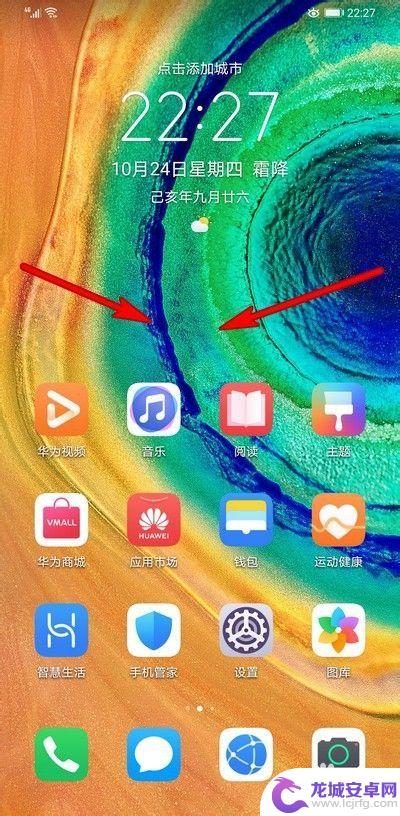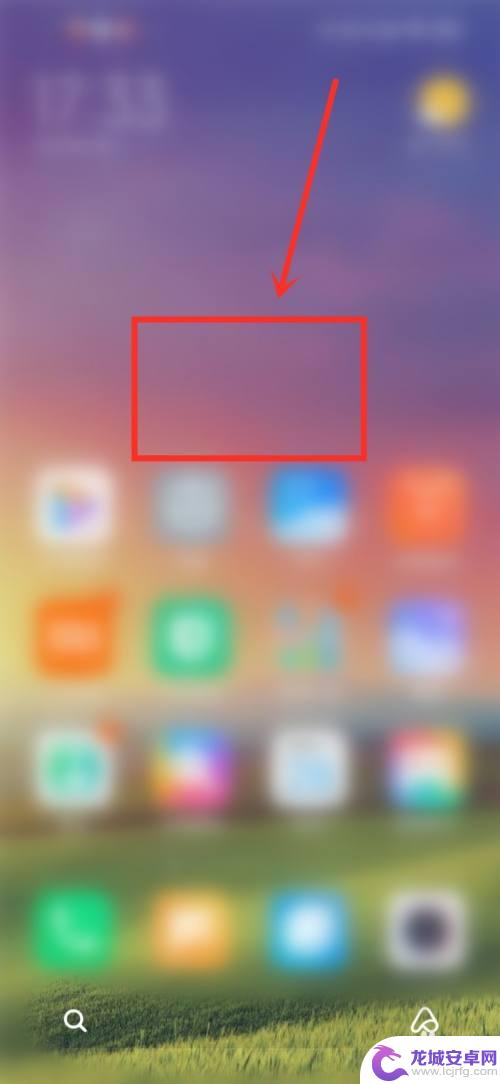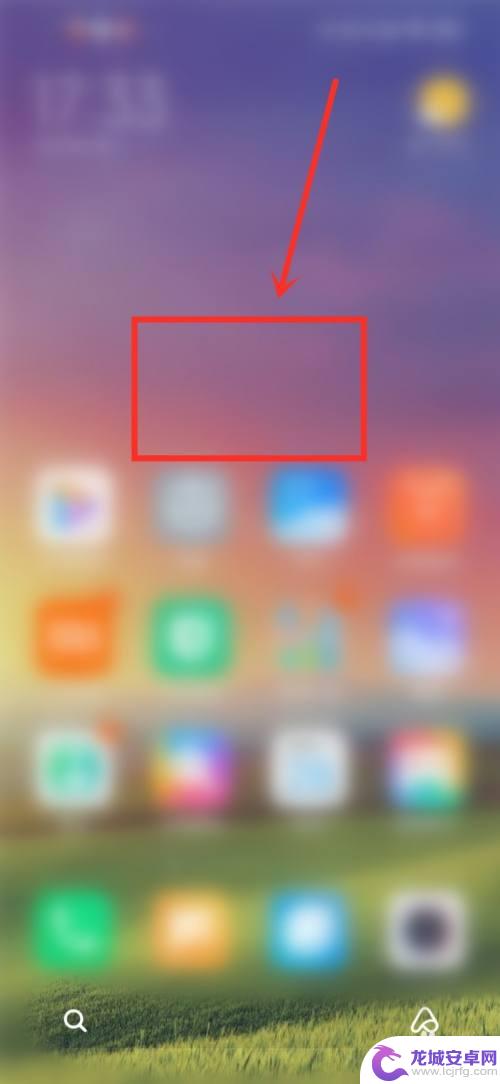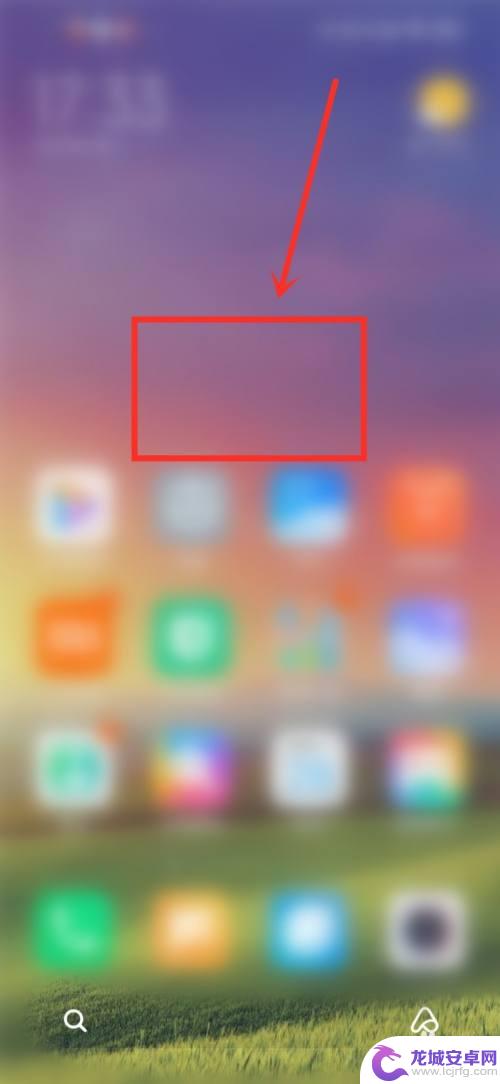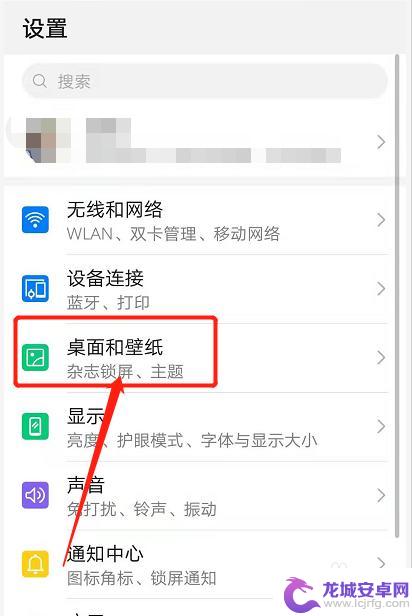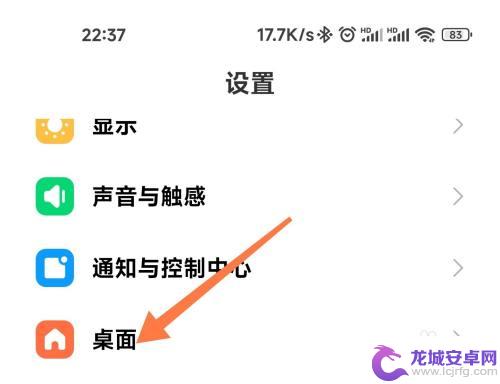怎么把手机桌面图标从框里整出来 小米手机如何快速批量移动桌面图标
随着智能手机的普及,桌面图标已成为我们日常使用手机的重要组成部分,有时我们可能会感到困惑,想知道如何将手机桌面图标从框里整出来,以便更好地管理和使用手机。对于小米手机用户来说,快速批量移动桌面图标可能是一个常见的需求。在本文中我们将探讨如何实现这一目标,并提供一些实用的技巧和建议,以帮助小米手机用户更有效地管理他们的桌面图标。
小米手机如何快速批量移动桌面图标
步骤如下:
1.打开手机桌面;

2.在手机桌面中,两个手指向桌面中间滑动,如图所示;

3.滑动后,出现图标勾选圆点,如图所示;
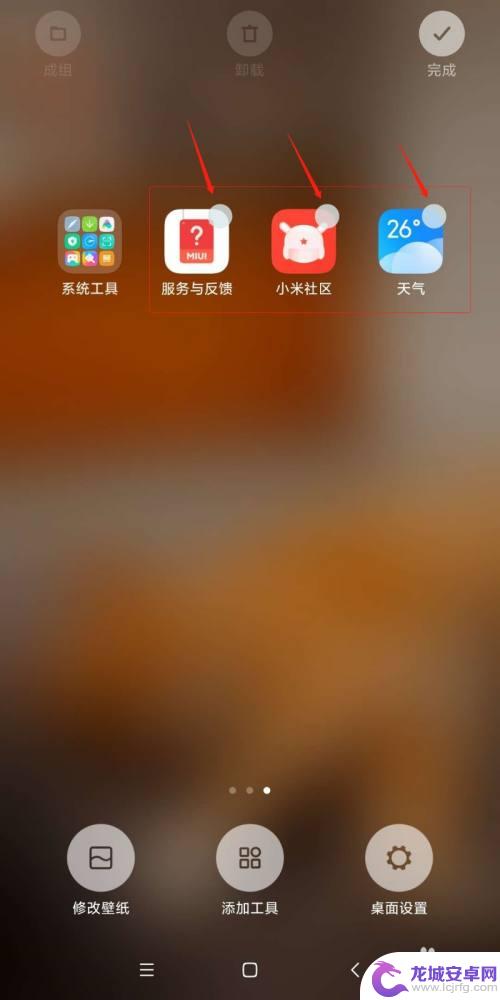
4.之后,勾中要移动的图标;
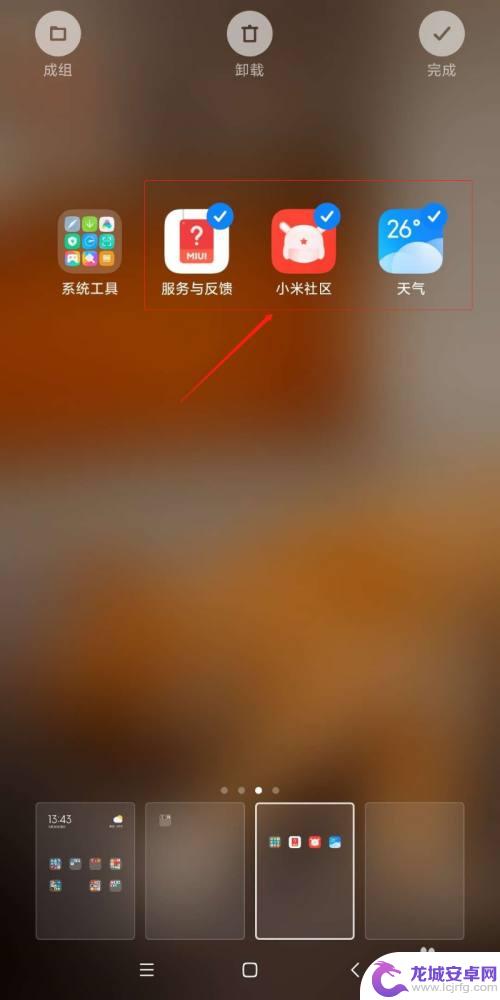
5.勾中图标后,长按勾选的图标(随便一个),图标会自动缩在一起;
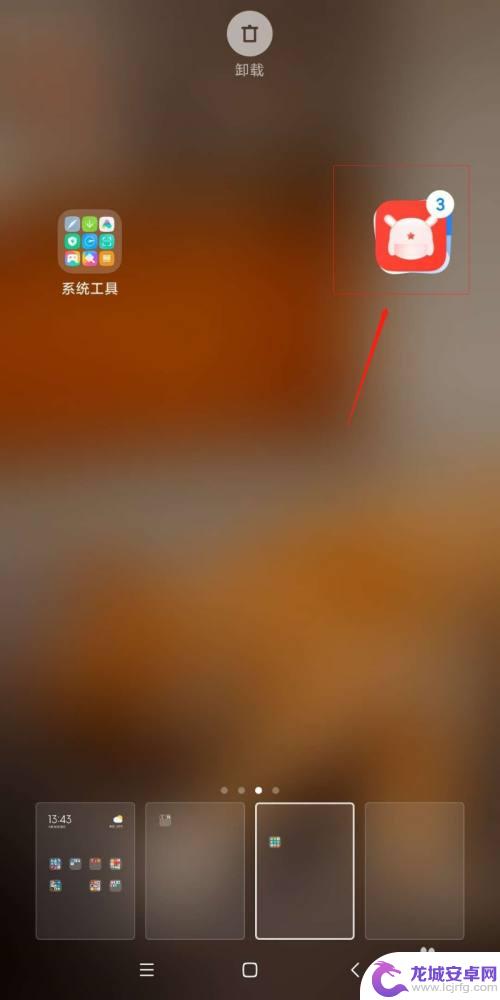
6.图标缩在一起后,移动到下面分屏中;

7.放入分屏中后,自动切换在该分屏中。顶部点击完成图标,这样就可以了;

以上就是把手机桌面图标从框里整出来的方法,如果你遇到了这种情况,可以按照这个方法来解决,希望这篇文章能帮助到你。
相关教程
-
华为手机桌面图标批量移动 华为手机如何批量移动应用程序
华为手机作为一款备受欢迎的智能手机品牌,其桌面图标的排列和管理一直备受用户关注,随着应用程序的增多,用户常常需要将桌面上的图标进行批量移动,以便更好地组织和管理手机上的各项功能...
-
小米手机桌面自动排列 小米手机桌面图标自动排列设置步骤
小米手机的桌面自动排列功能是一项非常便利的功能,可以帮助用户快速整理手机桌面上的应用图标,让界面更加整洁和美观,设置步骤也非常简单,只需要进入手机设置,点击桌面与布局,然后选择...
-
小米手机图标排序怎么设置 小米手机自动排列桌面图标的方法
随着智能手机的普及,桌面图标的排序成为了手机用户经常需要面对的问题之一,而针对小米手机用户来说,如何设置和调整桌面图标的排列顺序,是一项常见的需求。小米手机提供了便捷的方式,让...
-
小米手机图标排列怎么设置 小米手机桌面图标自动排列方法
在使用小米手机时,很多用户都会对手机桌面的图标排列感到困惑,小米手机提供了非常方便的自动排列功能,让用户可以轻松整理手机桌面上的图标。通过简单的设置,用户可以实现图标的自动排列...
-
华为手机桌面布局如何移动 华为手机桌面图标怎么调整
华为手机的桌面布局调整是一项非常重要的操作,可以让用户根据自己的喜好和习惯来安排手机桌面上的应用程序图标,使得使用起来更加方便快捷,通过简单的操作,用户可以轻松地移动、调整图标...
-
小米手机单个图标变大 小米手机桌面图标怎么调整大小
在如今的移动互联网时代,手机已经成为了人们生活中必不可少的工具之一,而作为手机的桌面图标更是我们经常使用的入口之一。对于小米手机用户来说,或许你会发现有时候某个图标的大小与其他...
-
如何用语音唤醒苹果6手机 苹果手机语音唤醒功能怎么开启
苹果6手机拥有强大的语音唤醒功能,只需简单的操作就能让手机立即听从您的指令,想要开启这项便利的功能,只需打开设置,点击Siri和搜索,然后将允许Siri在锁定状态下工作选项打开...
-
苹果x手机怎么关掉 苹果手机关机关不掉解决方法
在我们日常生活中,手机已经成为了我们不可或缺的一部分,尤其是苹果X手机,其出色的性能和设计深受用户喜爱。有时候我们可能会遇到一些困扰,比如无法关机的情况。苹果手机关机关不掉的问...
-
如何查看苹果手机详细信息 苹果手机如何查看详细设备信息
苹果手机作为一款备受瞩目的智能手机,拥有许多令人称赞的功能和设计,有时我们可能需要查看更详细的设备信息,以便更好地了解手机的性能和配置。如何查看苹果手机的详细信息呢?通过一些简...
-
手机怎么把图片保存到u盘 手机照片传到U盘教程
在日常生活中,我们经常会遇到手机存储空间不足的问题,尤其是拍摄大量照片后,想要将手机中的照片传输到U盘中保存是一个很好的解决办法。但是许多人可能不清楚如何操作。今天我们就来教大...